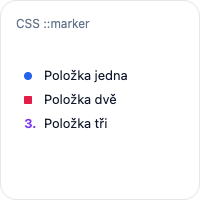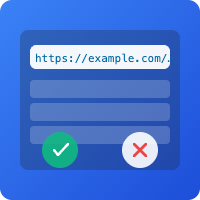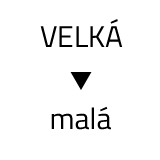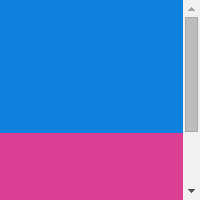
Přichytávací rolování v CSS
CSS vlastnost scroll-snap dokáže řídit rolování, aby přeskakovalo mezi jednotlivými elementy.
Jeden z celkem populárních efektů je rozdělit stránku na jednotlivé obrazovky – obsah takové stránky je typicky rozdělen do několika <div>ů, kde každý zabírá 100 % výšky. To jde od Internet Exploreru 9 snadno zajistit jednotkou „výška viewportu“ – vh (viewport height).
Efekt scroll-snap potom spočívá v převzetí kontroly rolování, kdy se při odrolování dolů rovnou přeskočí celá stránka.
Vlastnosti scroll-snap* dokáží tento efekt zajistit bez JavaScriptu.
Kdy snap rolování použít?
Změnit tak zažitou věc, jako je rolování, hrozí snadným zmatením uživatelů.
Rolování přeskakující obrazovky je v několika bodech problematické:
-
Stránka roztažená přesně přes celou výšku vypadá ukončeně. Návštěvníka tak nemusí napadnout, že má vůbec kam rolovat pro zobrazení dalšího obsahu.
To je naštěstí řešitelné šipkou u dolního okraje nebo zobrazením kusu další stránky, aby bylo jasné, že je kam pokračovat.
-
Lidé web nečtou jako knihu. Tedy nečtou web tak, že po přečetní celé obrazovky textu přeskočí o další celou obrazovku. Místo toho průběžně rolují, aby se aktuálně čtený text udržoval v úrovni očí.
Efekt přeskakování při rolování se tedy nehodí pro rozsáhlejší textový obsah.
V případě souvislých bloků obsahu, což jsou například fotografie nebo videa, může být takové chování žádoucí.
-
Řada JS efektů je tak špatně udělaných, že po odrolování kolečko zablokují a přehrají zdlouhavou animaci přejezdu na další stránku. Projít rychle takový web je utrpení.
Občas se během přehrávání první rolovací animace zařadí další povely kolečka do fronty, což způsobí následné samovolné hýbání webu.
Podpora scroll-snap
IE 10 podporuje snap u dotykových zařízení. IE 11/Edge je podporuje všude. Vždy s prefixy -ms-.
Firefox 39+ podporuje bez prefixů a Safari 9.2+ s prefixem -webkit-. Chrome/Opera zatím nic.
- Can I use: CSS Scroll snap points
Vlastnosti scroll-snap-*
scroll-snap-type
Slouží pro zapnutí/vypnutí přichycovacího rolování.
none-
Roluje se normálně.
mandatory-
Hodí se pro případy, kdy má každé rolování vyvolat snap (přichycení) na další místo.
proximity-
Automatické odrolování při lehkém posunu může být pro uživatele otravné. Hodnota
proximityse hodí pro případy, kdy má být přichytávání méně agresívní.Je možné rolovat i mezi jednotlivými snap pointy. Při přiblížení se k nim rolování přichytne.
Pro nastavení odlišného chování pro vodorovné a svislé rolování existují ještě odvozené vlastnosti:
scroll-snap-type-x– vodorovný směrscroll-snap-type-y– svisle
scroll-snap-destination
Nastavuje body pro přichycení. Vlastnost má dvě hodnoty – vzdálenost zleva a shora. Je potřeba zadat obě, i když je cílem přichytávání jen v jednom směru.
Určuje první místo přichycení a nastavuje se pro obal jednotlivých elementů.
Místo přichycení jednotlivých prvků se potom nastavuje pro potomky ve vlastnosti scroll-snap-coordinate…
scroll-snap-coordinate
Nastavuje se pro potomky scrollovacího elementu. Pro přeskakování po celých obrazovkách stačí nastavit scroll-snap-destination i scroll-snap-coordinate na stejnou hodnotu.
.obal {
…
scroll-snap-destination: 0 0;
}
.potomek {
scroll-snap-coordinate: 0 0;
}
Pro přichycení mimo poslouží uvedení odlišné hodnoty. Kladné hodnoty stanovují umístění od dolní hrany, záporné od horní.
Následující potomek se přichytí 5 pixelů shora.
.obal {
…
scroll-snap-destination: 0 0;
}
.potomek {
scroll-snap-coordinate: 0 -5px;
}
Párů hodnot jde zadat více. Potom se element přichytí během rolování na každém z nich.
Odkazy jinam
Související články
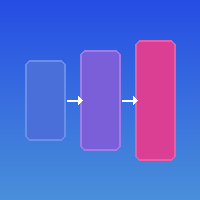
CSS @starting-style
Jak animovat elementy při jejich prvním zobrazení pomocí at-pravidla @starting-style.